Điện thoại Android ngày nay không chỉ là công cụ liên lạc mà còn là một trung tâm năng suất di động mạnh mẽ. Với hàng loạt tính năng tích hợp sẵn, người dùng có thể tối đa hóa hiệu quả làm việc, học tập và quản lý cuộc sống hàng ngày một cách thông minh hơn. Từ việc loại bỏ phiền nhiễu cho đến việc đa nhiệm mượt mà, những tính năng này được thiết kế để giúp bạn kiểm soát tốt hơn trải nghiệm di động của mình. Nếu bạn đang tìm kiếm những thủ thuật Android để cải thiện năng suất, bài viết này sẽ giới thiệu 8 tính năng Android hữu ích mà bất kỳ ai cũng nên biết để tận dụng tối đa chiếc smartphone của mình.
1. Chế độ Tập trung (Focus Mode)
Nếu bạn không muốn bị thông báo làm phiền khi đang tập trung làm việc hoặc học tập, Chế độ Tập trung (Focus Mode) trên thiết bị Android là giải pháp lý tưởng. Không giống như chế độ Không làm phiền (Do Not Disturb) làm tắt tiếng mọi cuộc gọi, tin nhắn và thông báo, Chế độ Tập trung cho phép bạn tắt tiếng các ứng dụng cụ thể. Điều này giúp bạn không bỏ lỡ những thông báo quan trọng trong khi vẫn giảm thiểu đáng kể các yếu tố gây xao nhãng.
Bạn thậm chí có thể thiết lập lịch trình để Chế độ Tập trung tự động kích hoạt trong những giờ làm việc hoặc học tập đã định. Mặc dù cài đặt chính xác có thể khác nhau tùy thuộc vào mẫu điện thoại, tôi đã có thể cấu hình tính năng này trên chiếc Pixel 7 Pro của mình bằng cách vào Cài đặt thiết bị, sau đó chọn Sức khỏe kỹ thuật số và quyền kiểm soát của phụ huynh (Digital Wellbeing & parental controls). Từ đó, tôi chọn Chế độ Tập trung (Focus Mode) và lựa chọn các ứng dụng muốn tắt tiếng.
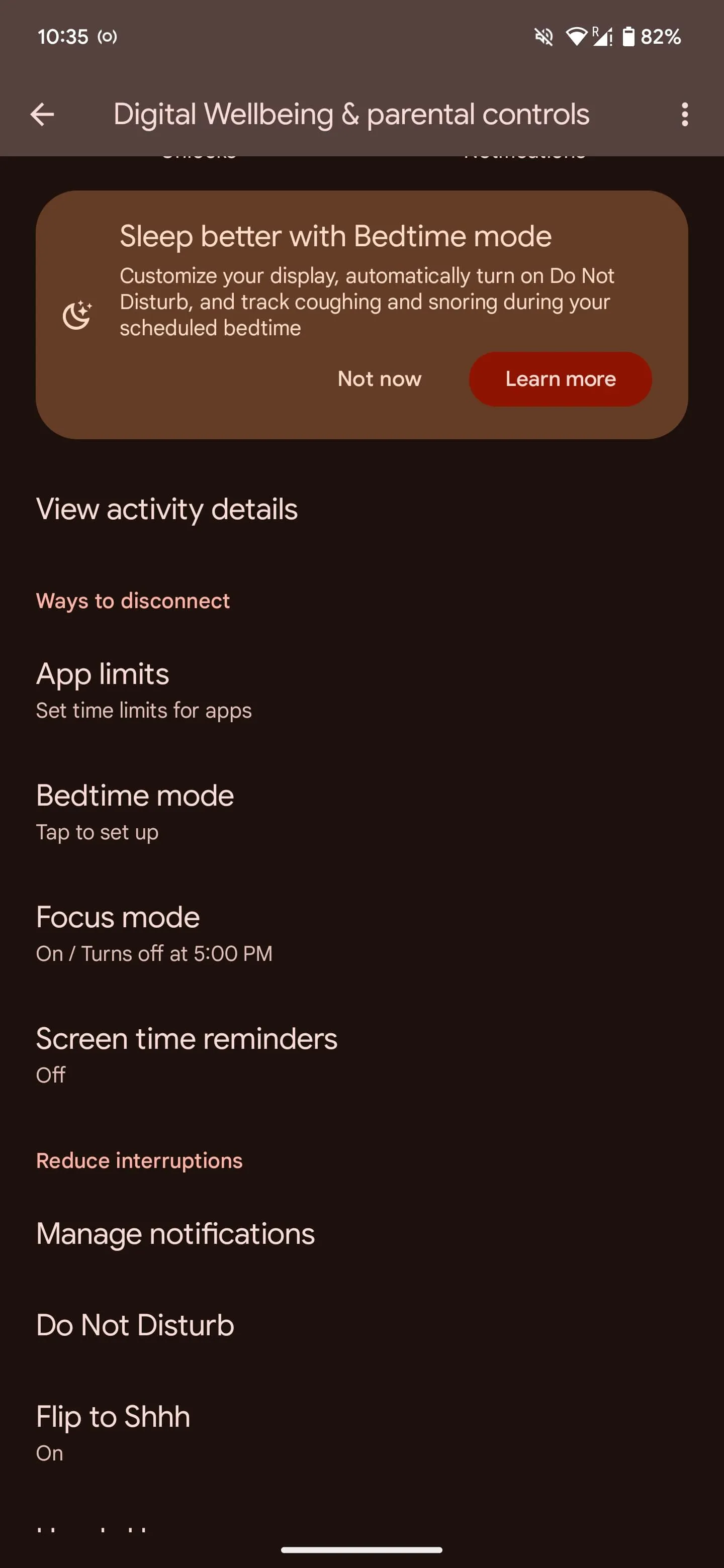 Màn hình cài đặt Android hiển thị tùy chọn Chế độ Tập trung (Focus Mode) trong phần Sức khỏe kỹ thuật số và quyền kiểm soát của phụ huynh, giúp người dùng quản lý thời gian sử dụng ứng dụng và tăng năng suất.
Màn hình cài đặt Android hiển thị tùy chọn Chế độ Tập trung (Focus Mode) trong phần Sức khỏe kỹ thuật số và quyền kiểm soát của phụ huynh, giúp người dùng quản lý thời gian sử dụng ứng dụng và tăng năng suất.
Để duy trì một thói quen nhất quán, bạn có thể chọn Lịch trình (Schedule) và chọn các ngày cùng khoảng thời gian mà Chế độ Tập trung nên được kích hoạt. Tính năng này thực sự là một thủ thuật Android hiệu quả để tối đa hóa năng suất cá nhân.
2. Chế độ Giờ đi ngủ (Bedtime Mode)
Không có gì tệ hơn việc nằm trên giường, chuẩn bị ngủ thiếp đi nhưng lại bị đánh thức bởi những thông báo ồn ào. Vì tôi không phải lúc nào cũng nhớ tắt tiếng thông báo thủ công, việc sử dụng Chế độ Giờ đi ngủ (Bedtime Mode) trên thiết bị Android đã thực sự là một vị cứu tinh.
Khi bạn bật Chế độ Giờ đi ngủ, điện thoại của bạn sẽ được tắt tiếng và hình nền sẽ mờ đi. Màn hình cũng chuyển sang chế độ đen trắng, điều này rất hữu ích nếu bạn có thói quen sử dụng điện thoại khi chờ ngủ. Tôi cũng bật chế độ Không làm phiền (Do Not Disturb) cho Chế độ Giờ đi ngủ, đảm bảo rằng chỉ những người gọi lặp lại và các liên hệ được đánh dấu sao của tôi mới có thể liên lạc được. Giống như Chế độ Tập trung, bạn có thể thiết lập lịch trình cho các ngày và thời gian cụ thể, đồng thời cấu hình cài đặt này để tự động bật khi bạn sạc điện thoại sau 9 giờ tối.
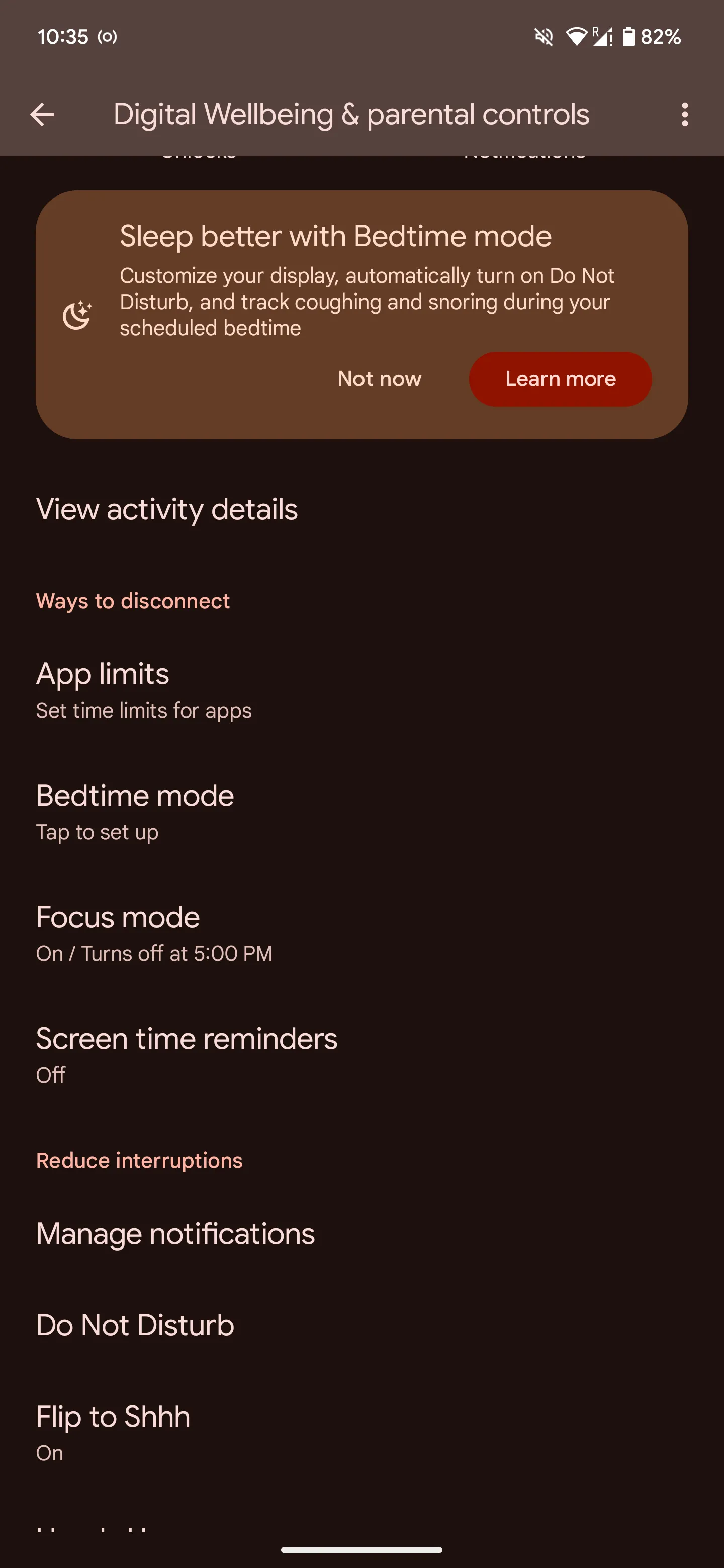 Giao diện cài đặt Chế độ Giờ đi ngủ (Bedtime Mode) trên Android, nơi người dùng có thể kích hoạt tính năng để có giấc ngủ ngon hơn bằng cách tự động tắt tiếng thông báo.
Giao diện cài đặt Chế độ Giờ đi ngủ (Bedtime Mode) trên Android, nơi người dùng có thể kích hoạt tính năng để có giấc ngủ ngon hơn bằng cách tự động tắt tiếng thông báo.
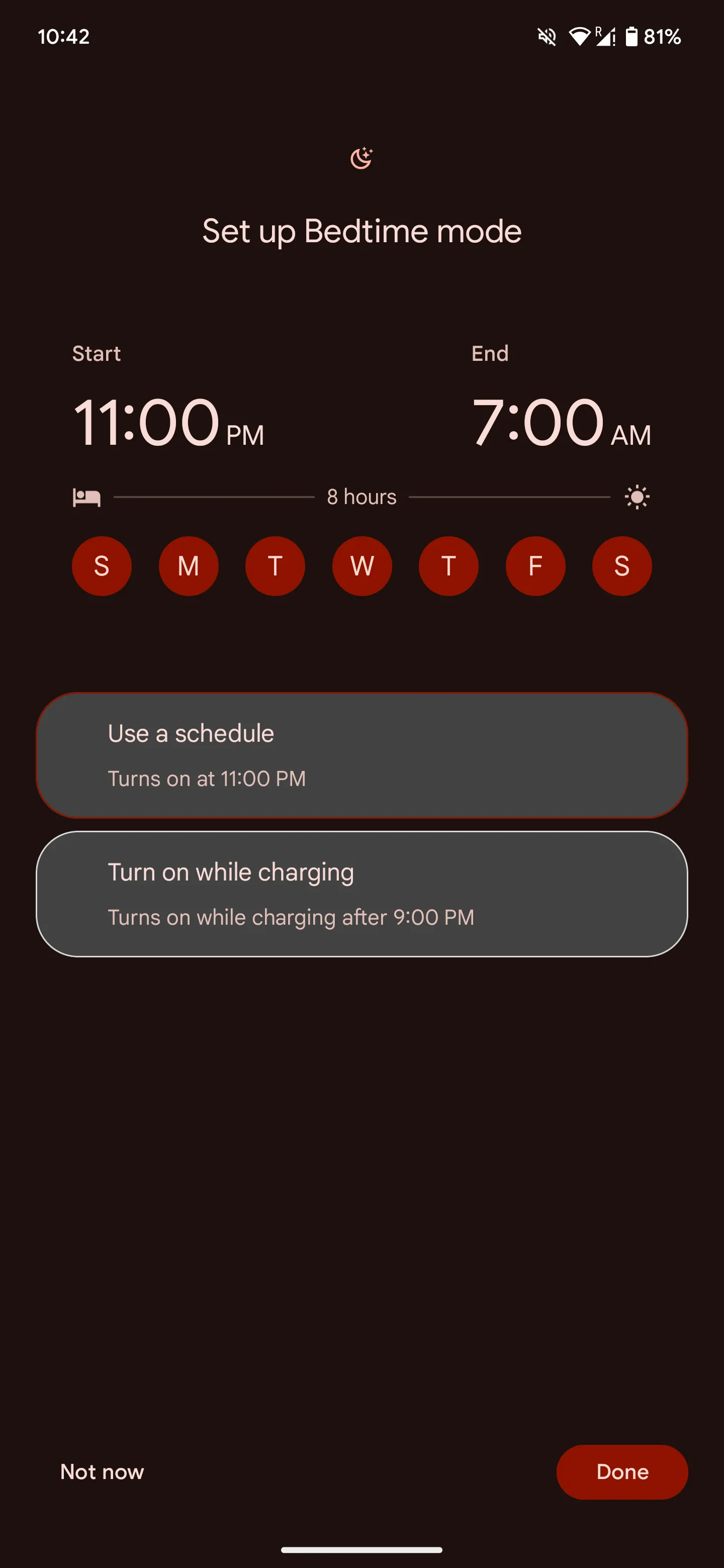 Màn hình thiết lập lịch trình cho Chế độ Giờ đi ngủ (Bedtime Mode), cho phép người dùng tùy chỉnh thời gian và các ngày trong tuần để tính năng tự động kích hoạt, tối ưu trải nghiệm sử dụng điện thoại ban đêm.
Màn hình thiết lập lịch trình cho Chế độ Giờ đi ngủ (Bedtime Mode), cho phép người dùng tùy chỉnh thời gian và các ngày trong tuần để tính năng tự động kích hoạt, tối ưu trải nghiệm sử dụng điện thoại ban đêm.
3. Chế độ Chia đôi màn hình (Split Screen Mode)
Một tính năng Android tôi thường xuyên sử dụng để đa nhiệm liền mạch là Chế độ Chia đôi màn hình (Split Screen Mode). Tôi thấy nó cực kỳ hữu ích khi phải làm việc giữa hai ứng dụng, chẳng hạn như Chrome khi tôi tìm kiếm chuyến bay và ứng dụng Lịch để kiểm tra lịch trống. Chế độ Chia đôi màn hình cho phép tôi xem cả hai ứng dụng đồng thời mà không cần phải chuyển đổi qua lại.
Để sử dụng tính năng này, cả hai ứng dụng phải đang mở trong giao diện Ứng dụng gần đây (Recent Apps overview). Sau đó, bạn chạm vào biểu tượng ứng dụng ở đầu màn hình và chọn Chia đôi màn hình (Split screen). Chọn ứng dụng thứ hai, và bạn sẽ có thể xem hai màn hình. Để chỉ xem một ứng dụng lại, hãy kéo thanh ở giữa xuống cuối hoặc lên đầu màn hình.
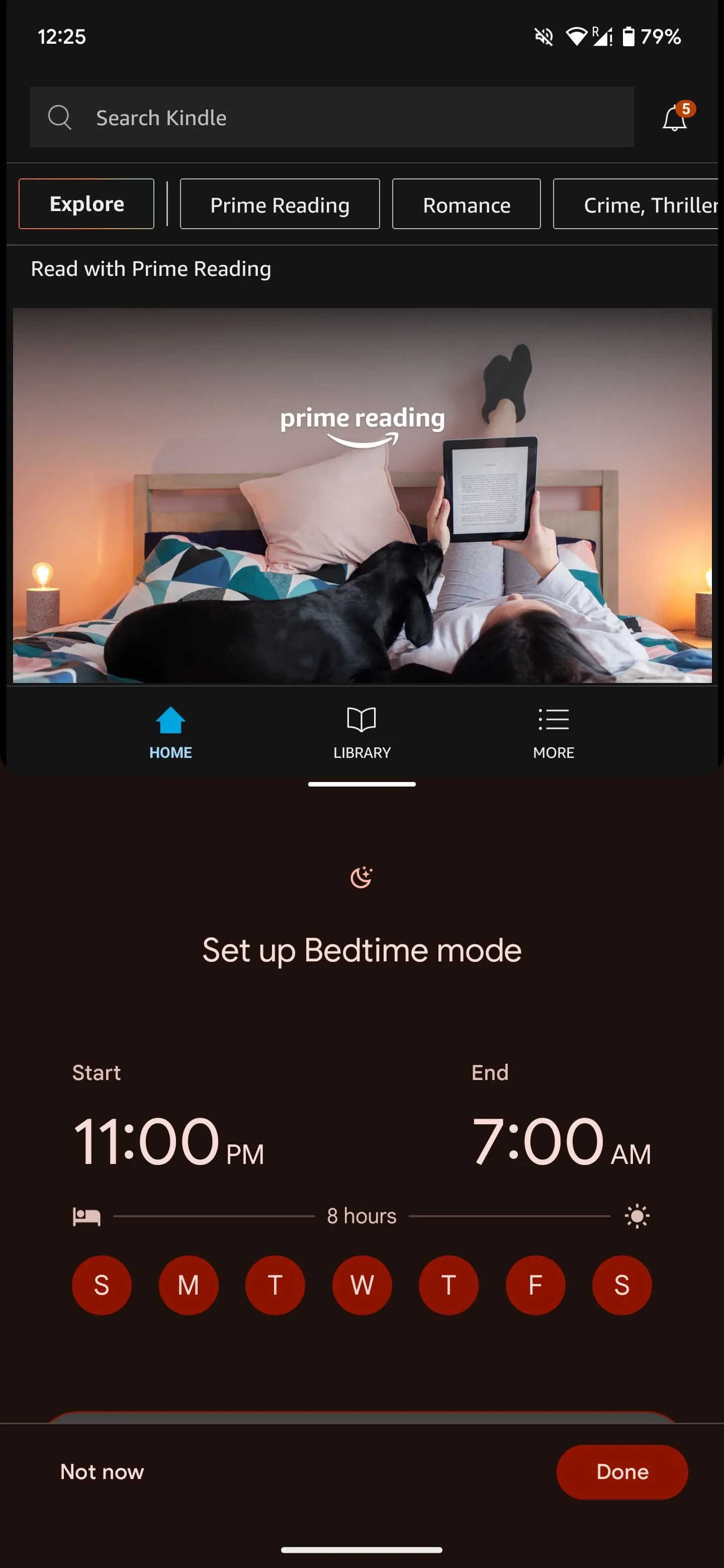 Giao diện Android hiển thị quá trình chọn ứng dụng thứ hai để kích hoạt chế độ Chia đôi màn hình (Split Screen Mode), giúp người dùng dễ dàng đa nhiệm và làm việc hiệu quả với hai ứng dụng cùng lúc.
Giao diện Android hiển thị quá trình chọn ứng dụng thứ hai để kích hoạt chế độ Chia đôi màn hình (Split Screen Mode), giúp người dùng dễ dàng đa nhiệm và làm việc hiệu quả với hai ứng dụng cùng lúc.
4. Quick Share (Chia sẻ nhanh)
Nếu bạn đã từng sử dụng AirDrop trên iPhone, Quick Share trên các thiết bị Android hoạt động tương tự. Giống như AirDrop, bạn có thể sử dụng tính năng này để gửi hầu hết mọi thứ, từ video đến tài liệu, cho các liên hệ ở gần. Tính năng này hoạt động trên các thiết bị hỗ trợ Android 6.0 trở lên, vì vậy trừ khi bạn mua điện thoại thông minh trước năm 2015, bạn đều có thể truy cập tính năng này.
Để bật, hãy vuốt xuống từ đầu màn hình và tìm Quick Share trong menu Cài đặt nhanh (Quick Settings). Chạm vào đó để bật. Giờ đây bạn có thể chia sẻ bất kỳ tệp nào qua Quick Share. Công nghệ đặc biệt này sử dụng Wi-Fi Direct hoặc Bluetooth để thiết lập kết nối giữa hai thiết bị, mang lại tốc độ chia sẻ nhanh chóng và tiện lợi.
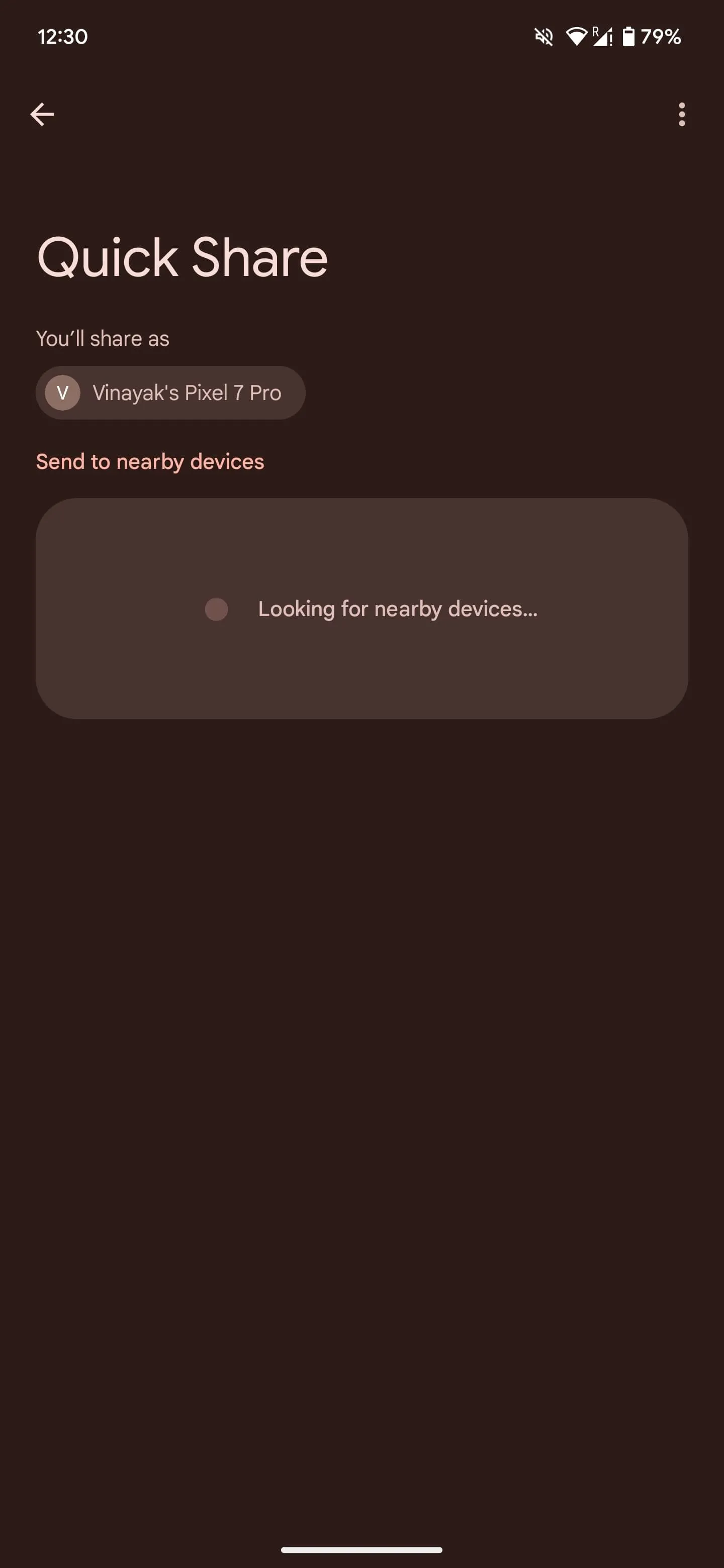 Giao diện Quick Share (Chia sẻ nhanh) trên Android đang tìm kiếm các thiết bị lân cận, cho phép người dùng chia sẻ tệp tin, ảnh, video một cách nhanh chóng và tiện lợi giữa các thiết bị Android.
Giao diện Quick Share (Chia sẻ nhanh) trên Android đang tìm kiếm các thiết bị lân cận, cho phép người dùng chia sẻ tệp tin, ảnh, video một cách nhanh chóng và tiện lợi giữa các thiết bị Android.
5. Gõ bằng giọng nói (Voice Typing)
Dù bạn đang di chuyển và không thể gõ, hay đơn giản là thích nói hơn gõ trên màn hình nhỏ, Gõ bằng giọng nói (Voice Typing) là một tính năng thay đổi cuộc chơi. Tôi thường sử dụng tính năng này để gửi email hoặc ghi chú khi đang dắt chó đi dạo hoặc làm việc nhà.
Để sử dụng, hãy mở bất kỳ ứng dụng nào bạn có thể gõ văn bản, như Keep hoặc Gmail. Chạm vào khu vực bạn thường nhập văn bản. Tìm biểu tượng Micrô (Microphone) và chọn nó. Khi bạn thấy “Hãy nói bây giờ” (Speak now), bạn có thể bắt đầu nói những gì bạn muốn chuyển thành văn bản. Bạn cũng có thể thêm dấu câu vào văn bản bằng cách nói to các từ hoặc cụm từ như “chấm”, “phẩy” và “chấm than”. Mặc dù ban đầu có thể mất một chút thời gian để làm quen, nhưng sau đó sẽ rất dễ sử dụng và giúp bạn tiết kiệm thời gian đáng kể.
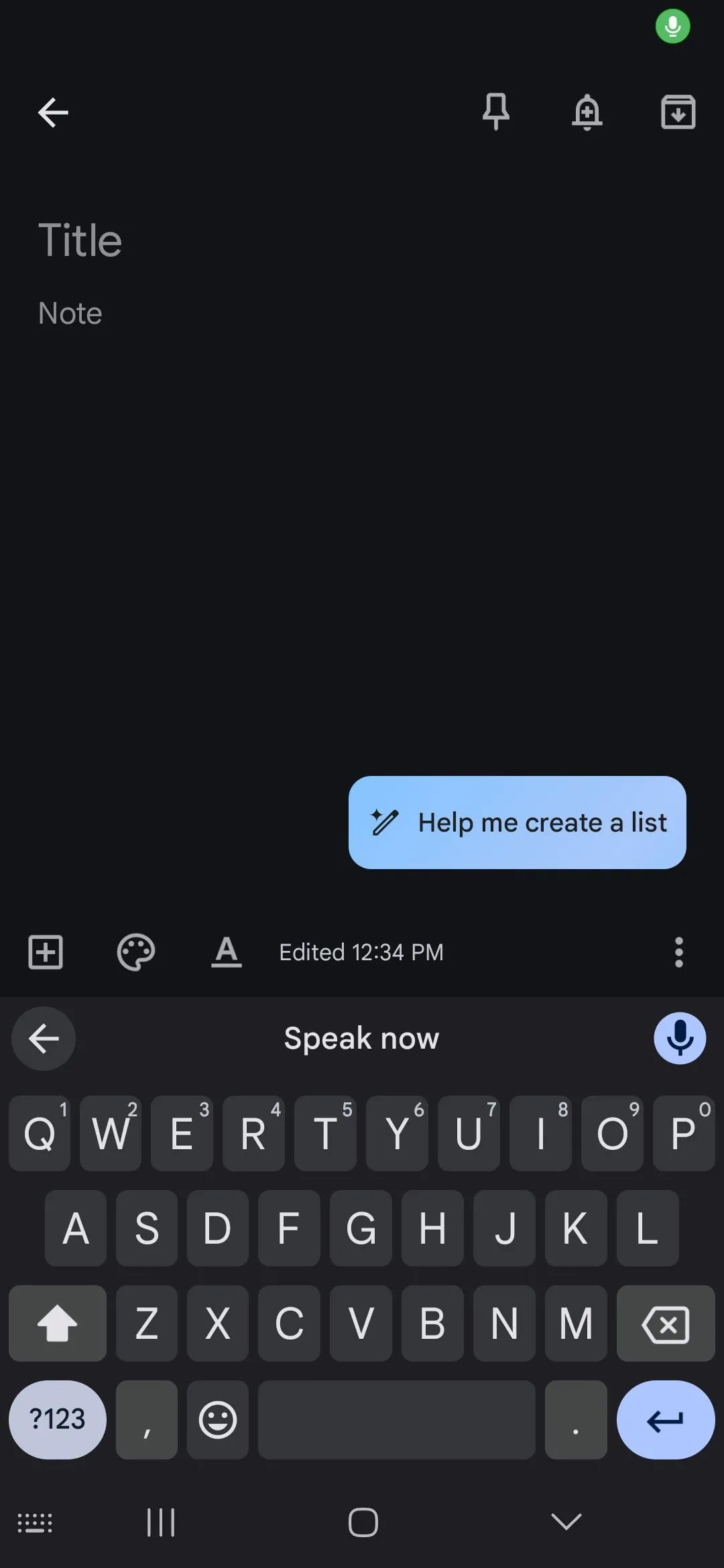 Màn hình hiển thị thông báo "Hãy nói bây giờ" khi kích hoạt tính năng Gõ bằng giọng nói (Voice Typing) trên bàn phím Android, giúp người dùng nhập văn bản nhanh chóng chỉ bằng lời nói.
Màn hình hiển thị thông báo "Hãy nói bây giờ" khi kích hoạt tính năng Gõ bằng giọng nói (Voice Typing) trên bàn phím Android, giúp người dùng nhập văn bản nhanh chóng chỉ bằng lời nói.
6. Trợ lý Google/Gemini
Đang chuẩn bị đi làm nhưng muốn biết nhiệt độ bên ngoài? Muốn tìm công thức nấu ăn mà không cần dừng tay? Trợ lý Google (Google Assistant) hoặc Gemini (nếu bạn đã chuyển đổi) có thể giúp bạn.
Có rất nhiều điều bạn có thể sử dụng Trợ lý Google cho, từ việc thực hiện các phép tính nhanh đến phát nhạc hoặc podcast trên điện thoại, kiểm tra tình hình giao thông trên tuyến đường của bạn, và nhiều hơn nữa. Để kích hoạt Trợ lý Google, hãy giữ nút Home hoặc nói “Hey Google”. Sau đó, bạn có thể đặt bất kỳ câu hỏi hoặc đưa ra lệnh nào. Đây là một trong những tính năng Android thông minh giúp bạn điều khiển thiết bị rảnh tay và hiệu quả hơn.
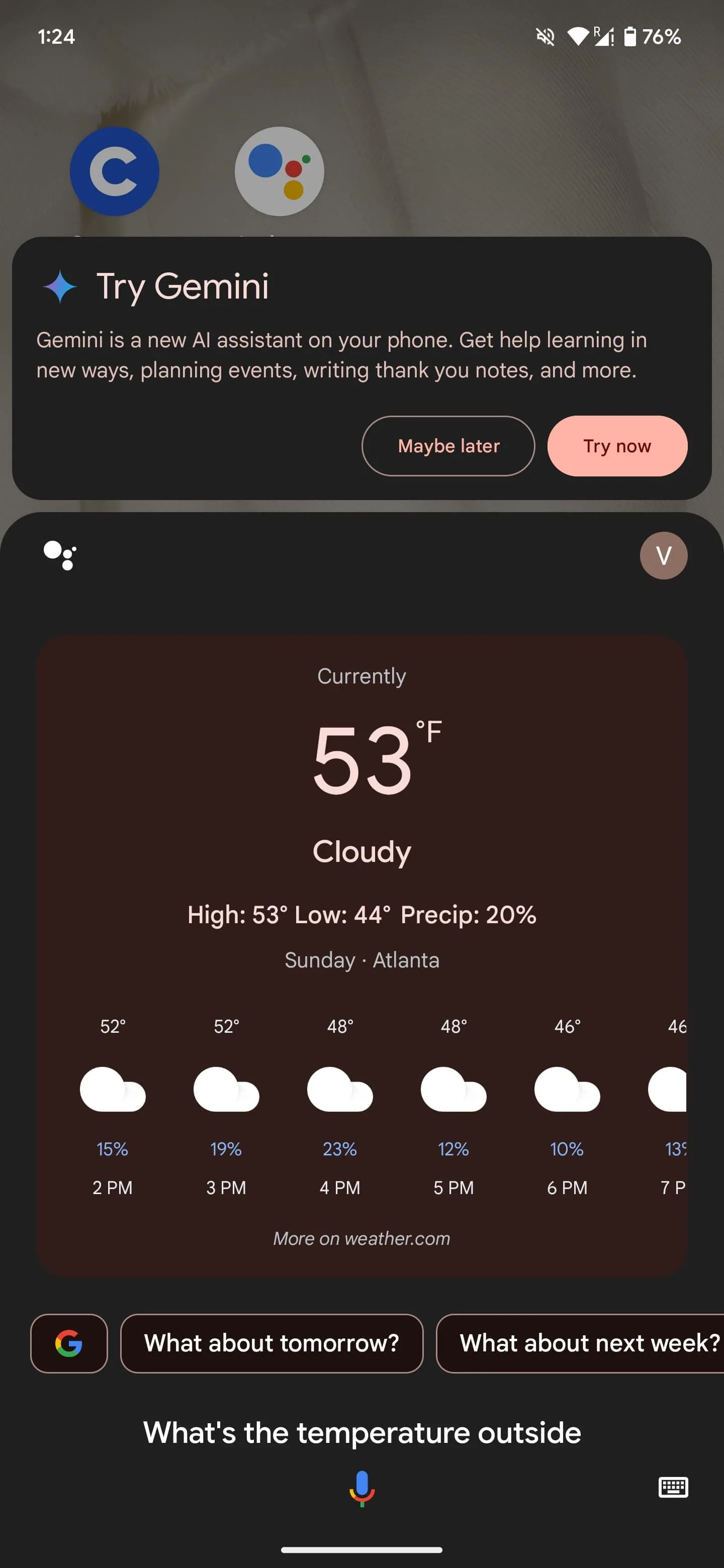 Giao diện Trợ lý Google (Google Assistant) đã được kích hoạt, sẵn sàng nhận lệnh hoặc trả lời câu hỏi của người dùng, minh họa khả năng điều khiển thiết bị Android bằng giọng nói.
Giao diện Trợ lý Google (Google Assistant) đã được kích hoạt, sẵn sàng nhận lệnh hoặc trả lời câu hỏi của người dùng, minh họa khả năng điều khiển thiết bị Android bằng giọng nói.
7. Ghim ứng dụng (App Pinning)
Tính năng này có thể rất tiện lợi nếu bạn có một ứng dụng đang mở và muốn ngăn chặn việc vô tình mở một ứng dụng hoặc trang khác. Điều này đặc biệt hữu ích ở nơi công cộng, đặc biệt trong môi trường chuyên nghiệp, nếu bạn trao thiết bị của mình cho người khác.
Ghim ứng dụng đảm bảo rằng họ chỉ có thể xem ứng dụng cụ thể đó, điều này bảo vệ quyền riêng tư của bạn và đảm bảo bạn có thể tiếp tục công việc. Để bật tính năng này, hãy điều hướng đến Cài đặt (Settings) > Bảo mật & Quyền riêng tư (Security & Privacy) > Thêm Bảo mật & Quyền riêng tư (More Security & Privacy) > Ghim ứng dụng (App Pinning). Bật tính năng này để bắt đầu. Từ đây, bạn có thể đi đến nút ứng dụng gần đây, tìm ứng dụng bạn muốn ghim, nhấn giữ logo ứng dụng ở trên cùng và chọn Ghim (Pin).
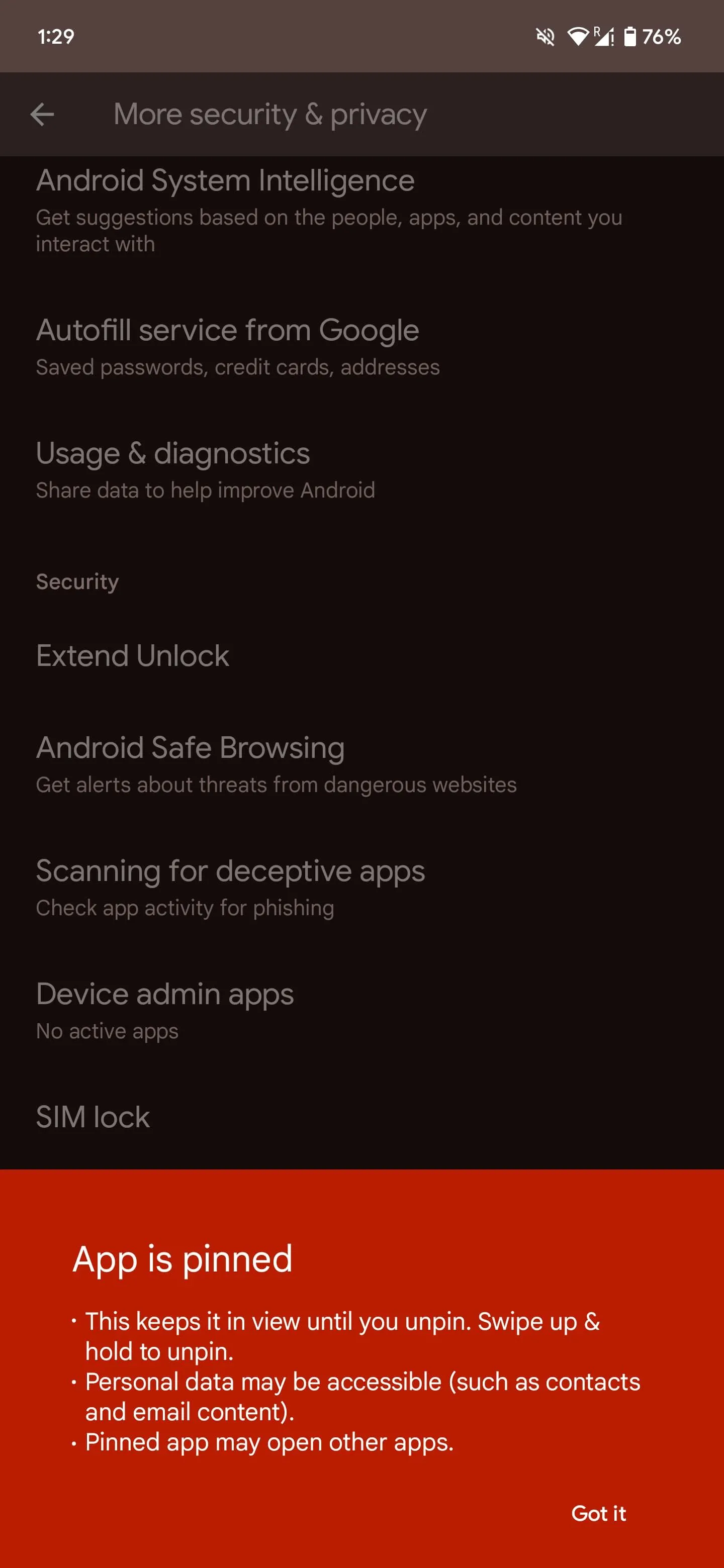 Màn hình điện thoại Android hiển thị một ứng dụng đã được ghim (App Pinning), đảm bảo người dùng hoặc người được cấp quyền chỉ có thể tương tác với ứng dụng đó, nâng cao bảo mật và quyền riêng tư.
Màn hình điện thoại Android hiển thị một ứng dụng đã được ghim (App Pinning), đảm bảo người dùng hoặc người được cấp quyền chỉ có thể tương tác với ứng dụng đó, nâng cao bảo mật và quyền riêng tư.
8. Chế độ Một tay (One-Handed Mode)
Điện thoại màn hình lớn đang rất phổ biến hiện nay. Mặc dù tôi đồng ý rằng chúng mang lại trải nghiệm xem đắm chìm, nhưng việc sử dụng và điều hướng giữa các ứng dụng trên điện thoại thường khó khăn và bất tiện, đặc biệt khi bạn đang di chuyển.
Để sử dụng tính năng này, hãy điều hướng đến Cài đặt (Settings) > Hệ thống (System) > Cử chỉ (Gestures). Bật nút chuyển đổi cho Chế độ Một tay (One-Handed Mode). Sau khi hoàn tất, bạn có thể kéo màn hình xuống trong tầm với bằng cách vuốt xuống ở cạnh dưới cùng của màn hình. Đây là một tính năng Android cực kỳ tiện lợi cho những ai sở hữu smartphone kích thước lớn.
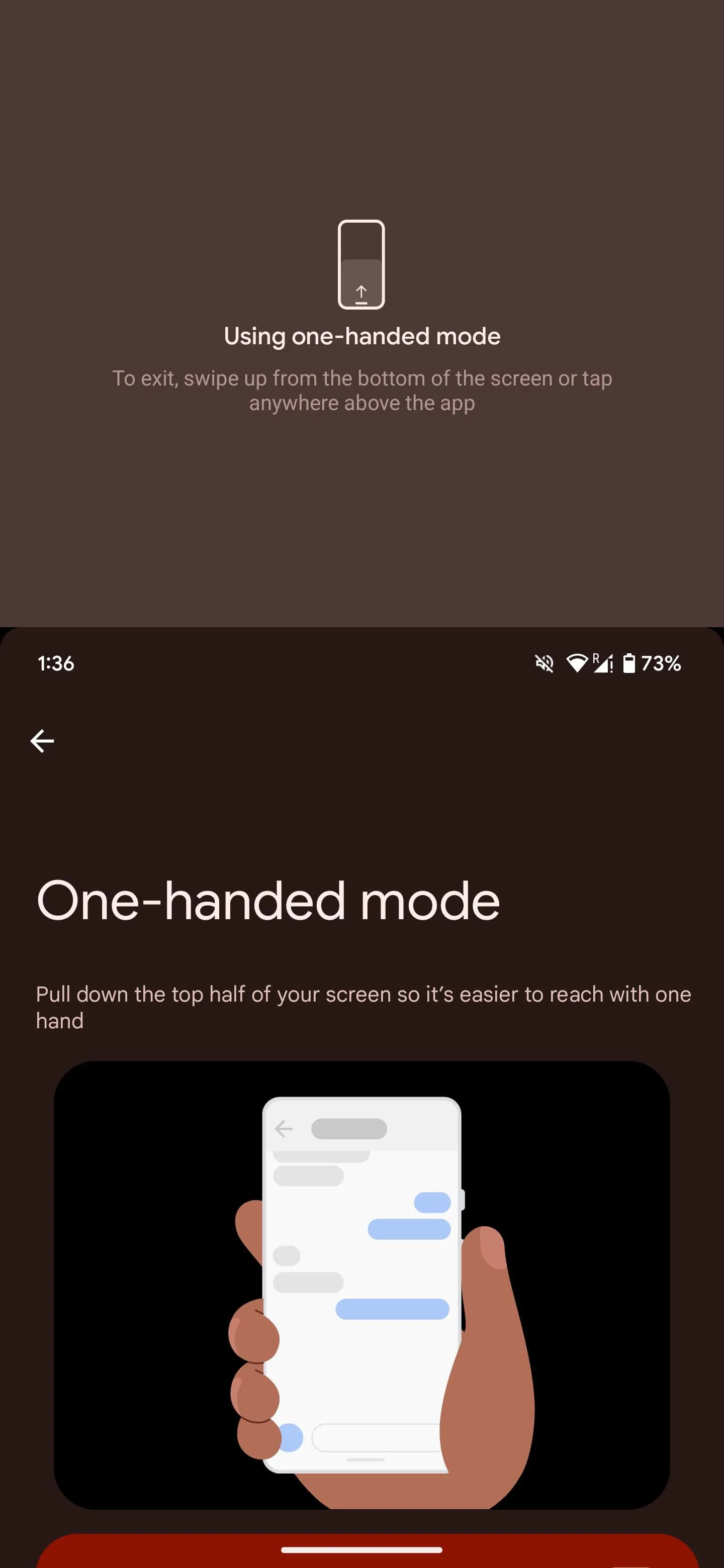 Minh họa cử chỉ vuốt xuống từ cạnh dưới màn hình Android để kích hoạt Chế độ Một tay (One-Handed Mode), giúp người dùng dễ dàng thao tác trên điện thoại màn hình lớn chỉ bằng một tay.
Minh họa cử chỉ vuốt xuống từ cạnh dưới màn hình Android để kích hoạt Chế độ Một tay (One-Handed Mode), giúp người dùng dễ dàng thao tác trên điện thoại màn hình lớn chỉ bằng một tay.
Điện thoại Android của bạn có rất nhiều tiềm năng. Việc tích hợp những tính năng hữu ích này vào cuộc sống hàng ngày có thể giúp bạn tập trung tốt hơn, quản lý thời gian hiệu quả và tối đa hóa năng suất. Hãy thử nghiệm các thủ thuật Android này để biến chiếc smartphone của bạn thành một công cụ làm việc và học tập đắc lực, nâng cao trải nghiệm sử dụng một cách đáng kể.


